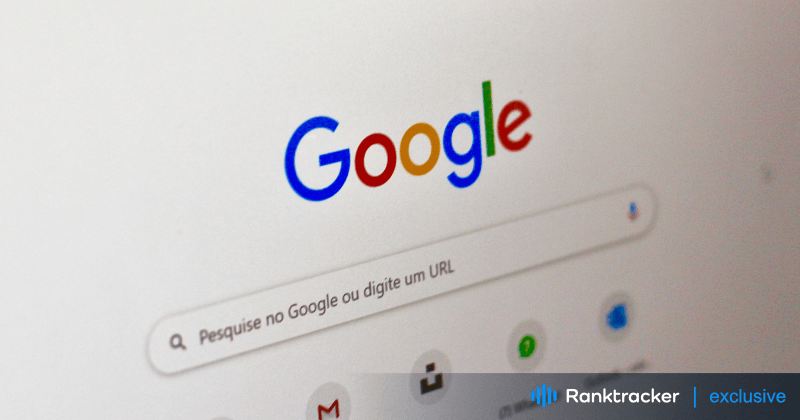
Intro
Olet valmis etsimään jotain Googlesta, mutta sen sijaan olet jumissa pyörivän pyörän edessä, eikä sivu koskaan lataudu. Olemme kaikki kokeneet tämän - on uskomattoman turhauttavaa, kun Google-haku ei lataudu, keskeyttää työnkulun ja jättää sinut vaille vastauksia. Onneksi on olemassa useita yksinkertaisia ratkaisuja, joiden avulla asiat saadaan takaisin raiteilleen.
Tässä oppaassa käymme läpi yleiset syyt, joiden vuoksi Google-haku ei ehkä lataudu, ja annamme vianmääritystoimia sen korjaamiseksi. Sano hyvästit loputtomille latausnäytöille ja tervehdi sujuvia ja nopeita hakuja jälleen kerran!
Yleiset syyt Google-hakuun, joka ei lataudu
1. Riittämätön verkkoyhteys
Heikko tai epävakaa internetyhteys on yksi yleisimmistä syistä, miksi Google-haku ei ehkä lataudu. Jos yhteys Googlen palvelimiin on viivästynyt tai katkennut, hakusivun latautuminen saattaa kestää liian kauan tai epäonnistua kokonaan.
Yleiset syyt:
-
Heikko Wi-Fi-signaali
-
Verkon ruuhkautuminen
-
Ongelmat Internet-palveluntarjoajan (ISP) kanssa
Miten se korjataan:
-
Käynnistä reititin ja modeemi uudelleen verkkoyhteyden päivittämiseksi.
-
Poista kaikki VPN- tai välityspalvelut käytöstä.
-
Tarkista internetin nopeus verkossa olevalla nopeustestillä ja vaihda tarvittaessa vakaaseen verkkoon.
-
Varmista, että muut verkkosivut latautuvat oikein, jotta voit sulkea pois yleiset Internet-ongelmat.
2. Selainongelmat
Selaimesi voi olla toinen syy siihen, miksi Google-haku ei lataudu. Jos selaimesi asetukset ovat vanhentuneet tai jos tietyt laajennukset aiheuttavat ristiriitoja, tämä voi estää Google-hakua toimimasta kunnolla.
Yleiset korjaukset:
-
Tyhjennä selaimesi välimuisti ja evästeet, jotka voivat vahingoittua ja häiritä verkkosivustojen toimintaa.
-
Poista käytöstä kaikki ristiriitaiset laajennukset tai lisäosat, jotka saattavat vaikuttaa Google-hakuun.
-
Päivitä selaimesi uusimpaan versioon yhteensopivuuden varmistamiseksi.
-
Vältä selaimen käyttämistä yhteensopivuustilassa, sillä se voi aiheuttaa näyttöongelmia Googlen kanssa.
3. Välimuisti ja evästeet
Ajan myötä selaimesi tallentaa välimuistitietoja ja evästeitä nopeuttaakseen selaamista. Jos nämä tiedostot kuitenkin vioittuvat tai vanhentuvat, ne voivat aiheuttaa ongelmia, kuten sen, että Google-haku ei lataudu kunnolla.
Vaiheet välimuistin ja evästeiden ongelmien korjaamiseksi:
-
Mene selaimesi asetuksiin ja etsi välimuistin ja evästeiden tyhjentämistä koskevat vaihtoehdot.
-
Valitse sopivat vaihtoehdot ja tyhjennä selaustiedot.
-
Käynnistä selain uudelleen ja katso, latautuuko Google-haku nyt oikein.
4. Haittaohjelmat tai mainosohjelmat
Laitteessasi olevat haitta- tai mainosohjelmat voivat häiritä selaimesi kykyä ladata Google-hakua. Haittaohjelmat voivat muuttaa selauskokemusta, hidastaa selaimen toimintaa ja jopa ohjata hakuja.
Mitä tehdä:
-
Suorita järjestelmän täydellinen tarkistus luotettavalla virustorjunta- tai haittaohjelmiston torjuntaohjelmalla.
-
Poista kaikki tarkistuksen aikana havaitut haitta- ja mainosohjelmat.
-
Päivitä tietoturvaohjelmistosi säännöllisesti, jotta voit suojata laitteesi tulevilta uhkilta.
Vianmääritys Vaiheet korjata Google-haku ei lataudu
1. Tarkista verkkoyhteys
Ensimmäinen askel Google-hakujen latausongelmien ratkaisemiseksi on varmistaa, että internet-yhteytesi on vakaa:
-
Käynnistä reititin ja modeemi uudelleen irrottamalla ne pistorasiasta muutamaksi sekunniksi ja kytkemällä ne sitten takaisin.
-
Jos käytät VPN:ää tai välityspalvelinta, poista se käytöstä ja katso, jatkuuko ongelma.
-
Suorita internetin nopeustesti tarkistaaksesi, onko yhteytesi riittävän nopea selaamiseen.
-
Vaihda langalliseen yhteyteen, jos mahdollista, jotta Wi-Fi-ongelmat voidaan sulkea pois.
2. Reitittimen ja modeemin uudelleenkäynnistys
Joskus reitittimessä tai modeemissa voi esiintyä tilapäisiä häiriöitä, jotka häiritsevät internet-yhteyttäsi. Käynnistämällä ne uudelleen voit päivittää niiden asetukset ja luoda vakaan yhteyden Googleen.
All-in-One-alusta tehokkaaseen hakukoneoptimointiin
Jokaisen menestyvän yrityksen takana on vahva SEO-kampanja. Mutta kun tarjolla on lukemattomia optimointityökaluja ja -tekniikoita, voi olla vaikea tietää, mistä aloittaa. No, älä pelkää enää, sillä minulla on juuri oikea apu. Esittelen Ranktracker all-in-one -alustan tehokasta SEO:ta varten.
Olemme vihdoin avanneet Ranktrackerin rekisteröinnin täysin ilmaiseksi!
Luo ilmainen tiliTai Kirjaudu sisään omilla tunnuksillasi
Miten käynnistetään uudelleen:
-
Irrota reititin ja modeemi virtalähteestä.
-
Odota noin 30 sekuntia ja kytke ne sitten takaisin.
-
Tarkista laitteiden uudelleenkäynnistyksen jälkeen, toimiiko Google-haku.
3. Poista VPN tai välityspalvelin käytöstä
VPN:t ja välityspalvelut voivat joskus häiritä Googlen palvelimia ja aiheuttaa latausongelmia. Niiden tilapäinen poistaminen k�äytöstä mahdollistaa yhteyden muodostamisen suoraan Googleen ilman keskeytyksiä.
Vaiheet poistamiseksi käytöstä:
-
Avaa VPN- tai välityspalvelimen asetukset ja kytke ne pois päältä.
-
Yritä ladata Google-haku uudelleen. Jos se toimii, ongelma voi liittyä VPN- tai välityspalvelimen asetuksiin.
4. Tarkista Internetin nopeus
Jos internetin nopeus on liian hidas, Google-haku ei ehkä lataudu kunnolla. Tee nopea nopeustesti tarkistaaksesi, onko yhteytesi riittävän nopea.
Miten se tarkistetaan:
-
Mittaa internetin nopeutesi online-nopeustestityökalulla.
-
Jos yhteytesi on hidas, pyydä apua Internet-palveluntarjoajaltasi tai harkitse liittymäsi päivittämistä.
5. Selainongelmien ratkaiseminen
Google-hakujen latausongelmat johtuvat usein selainongelmista. Seuraa näitä ohjeita selaimesi vianmääritykseen:
-
Tyhjennä selaimen historia ja välimuisti: Nämä tiedostot voivat ajan mittaan vanhentua tai vioittua, mikä aiheuttaa ristiriitoja Google-hakuun.
-
Poista selaimen laajennukset käytöstä: Erityisesti mainosten estoohjelmat tai yksityisyydensuojatyökalut.
-
Päivitä selaimesi: Päivitykset sisältävät virheiden korjauksia ja yhteensopivuusparannuksia.
6. Tyhjennä välimuisti ja evästeet
Jos et ole hiljattain tyhjentänyt välimuistia ja evästeitä, se voi ratkaista ongelmat, jotka liittyvät siihen, että Google-haku ei lataudu.
Vaiheet:
-
Avaa selaimesi asetukset.
-
Etsi selaustietojen tyhjentämistä koskeva kohta.
-
Valitse vaihtoehto välimuistin ja evästeiden tyhjentämiseksi kyseiseltä ajanjaksolta.
-
Käynnistä selain uudelleen ja yritä käyttää Google-hakua uudelleen.
7. Haittaohjelmien tai mainosohjelmien tarkistus
Haittaohjelmat tai mainosohjelmat voivat vaikuttaa vakavasti selauskokemukseesi. Ratkaise ongelma suorittamalla järjestelmän täydellinen tarkistus:
-
Käytä luotettavaa virustorjunta- tai haittaohjelmien torjuntaohjelmaa.
-
Suorita järjestelmän täydellinen tarkistus.
-
Poista kaikki löydetyt uhat ja käynnistä tietokone uudelleen.
Säännölliset tarkistukset voivat estää näiden ongelmien toistumisen ja varmistaa sujuvan selailukokemuksen.
Päätelmä
Googlen haku ei lataudu voi olla turhauttavaa, mutta useimmiten ratkaisu on yksinkertainen. Olipa kyse sitten internetyhteydestä, selaimen asetuksista tai jopa haittaohjelmasta, näiden vianmääritysvaiheiden noudattaminen voi auttaa sinua pääsemään takaisin hakuun hetkessä.
Nämä korjaukset auttavat ratkaisemaan mahdolliset Google-hakujen latausongelmat reitittimen uudelleenkäynnistämisestä ja selaimen tietojen tyhjentämisestä laajennusten poistamiseen käytöstä ja haittaohjelmien tarkistamiseen. Kokeile niitä ja palaa etsimään tarvitsemiasi vastauksia viipymättä!

